Cómo detener la reproducción automática de GIF en Slack para iOS

De manera predeterminada, si publica una imagen animada en Slack, se reproducirá automáticamente, y algunas pueden ser bastante molestas. Si prefiere no ver todas las imágenes animadas reproducidas automáticamente, puede desactivarlas fácilmente.
Para evitar esto, abra la aplicación Slack en cualquier canal y toque el botón de menú en la esquina superior derecha de la pantalla.
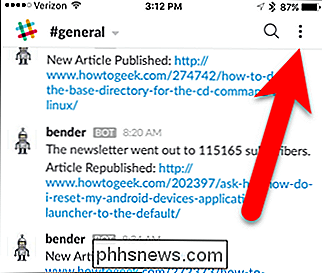
Pulse "Configuración" en el menú.
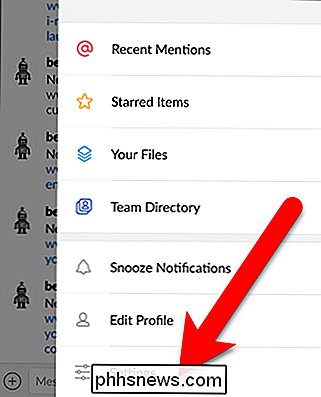
En la pantalla de Configuración, toque "Accesibilidad".
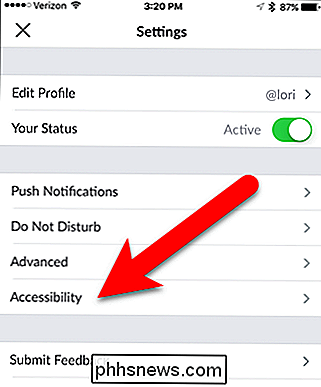
RELACIONADO: Cómo reparar iMessage que no muestra efectos de mensaje en iOS 10
Pulse "Desactivar imágenes animadas" "Botón del control deslizante para que se vuelva verde. Ahora, las imágenes animadas no se reproducirán automáticamente. Se mostrarán como imágenes estáticas.
NOTA: Slack está configurado para reproducir automáticamente imágenes animadas a menos que se active Reduce Motion en la configuración de iOS (General> Accesibilidad> Reducir movimiento). Si tenía Reduce Motion cuando se lanzó esta función Slack, Slack la habrá activado y los GIF animados no se reproducirán. Sin embargo, parece que la alteración de uno de estos ajustes afecta al otro después del hecho.
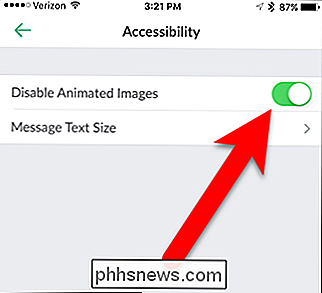
Desafortunadamente, con las imágenes animadas desactivadas, los GIF se convierten en imágenes estáticas que no se pueden reproducir manualmente de a una por vez. Si desea ver una imagen animada, debe desactivar la opción Desactivar imagen animada y reproducir todas las imágenes animadas. Es todo o nada. Pero, al menos, es fácil cambiar esta configuración.

Cómo recordar automáticamente la ejecución de aplicaciones desde su última sesión en Ubuntu 14.04
Ha configurado los programas que necesita. Tus ventanas están arregladas correctamente. Entonces, algo más exige tu atención y tienes que desconectarte. Sin preocupaciones. Puede hacer que Ubuntu recuerde todas sus aplicaciones en ejecución y las restaure la próxima vez que inicie sesión. Para que Ubuntu recuerde las aplicaciones que tiene en ejecución en su sesión actual y las restaure la próxima vez que inicie sesión, usará el dconf -editor.

Cómo configurar temporizadores, alarmas y cronómetros en Windows 10
Por alguna razón, Windows no incluyó alarmas, temporizadores y cronómetros hasta que Windows 8 dio la vuelta. Windows 10 mejora esas funciones, y esta función básica ahora funciona de manera muy parecida a la de cualquier otro sistema operativo. Configure una alarma Las alarmas funcionan exactamente como esperaba.



